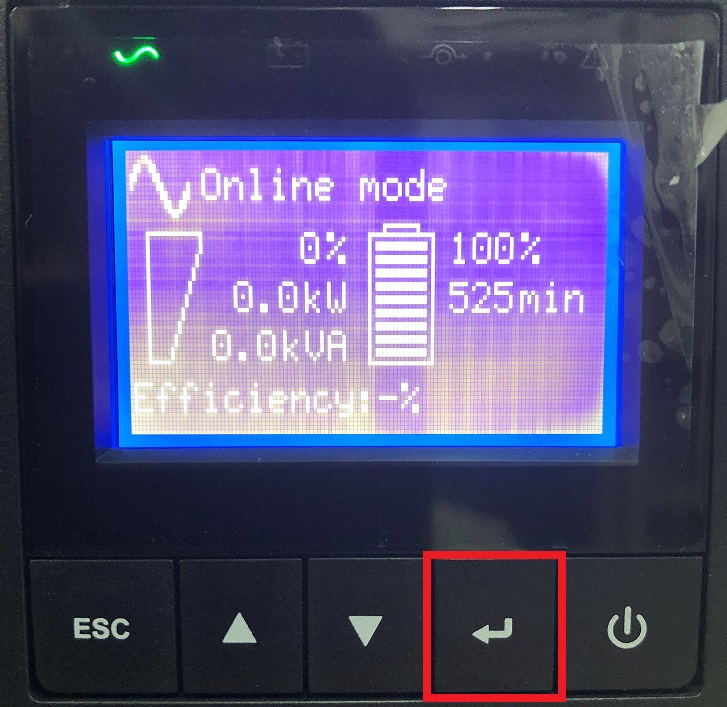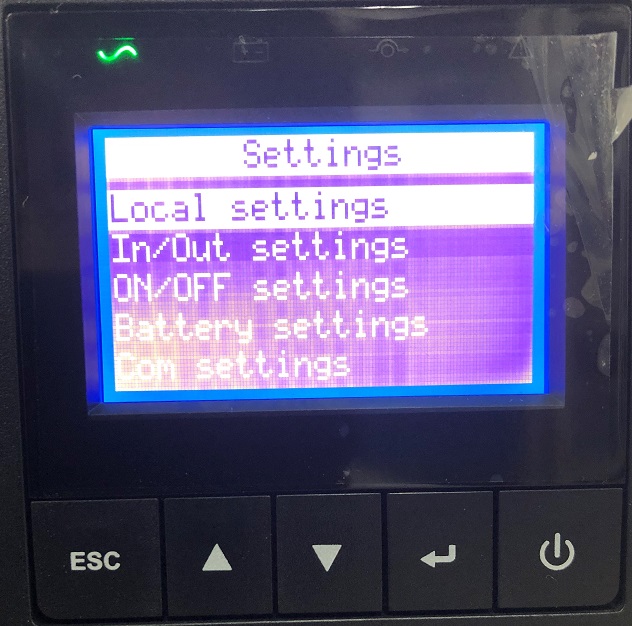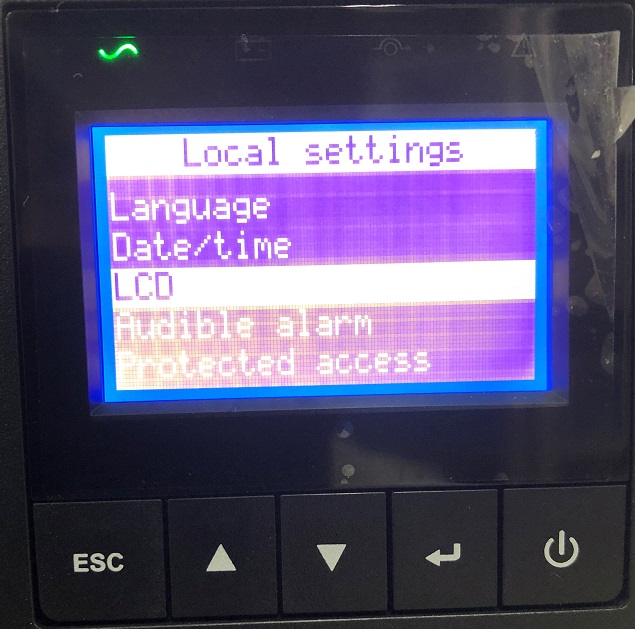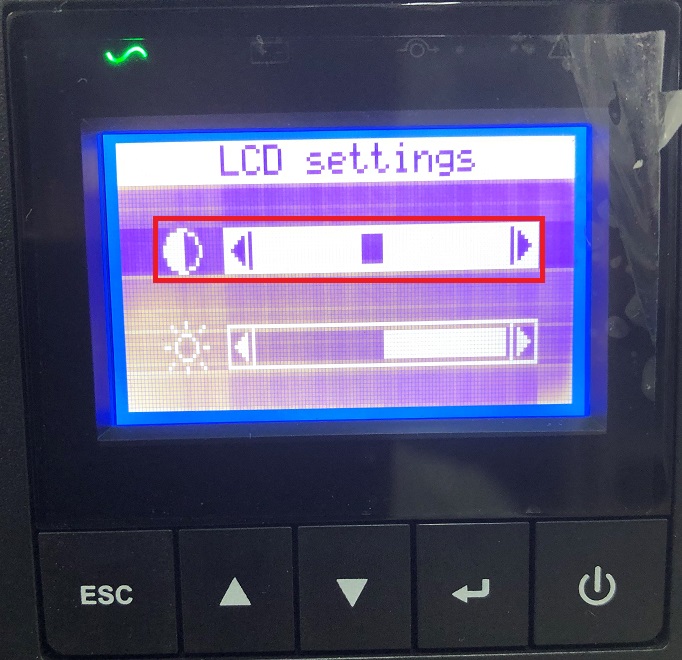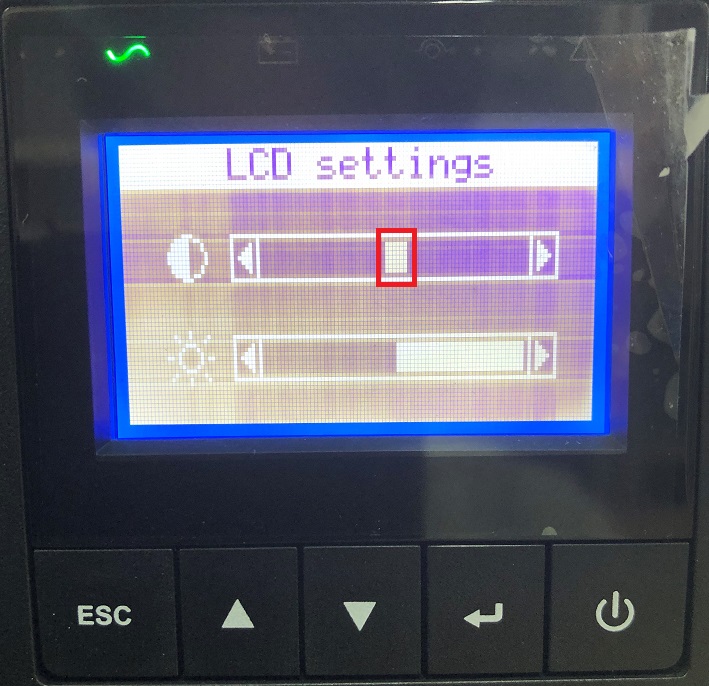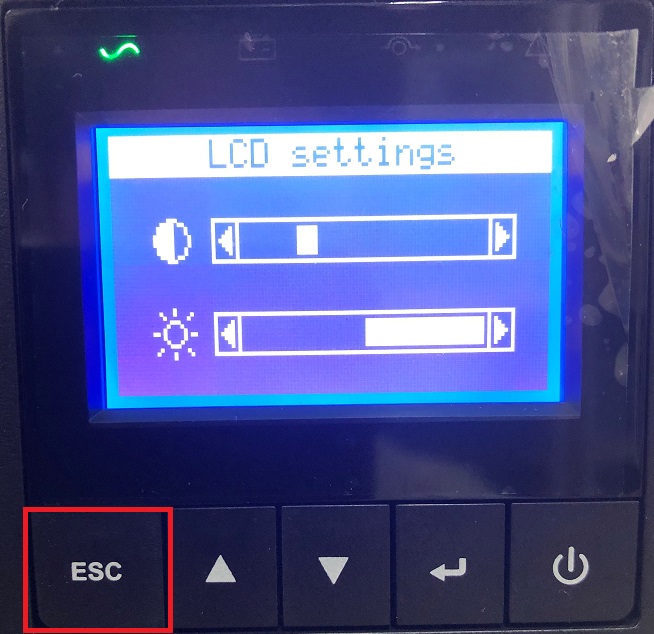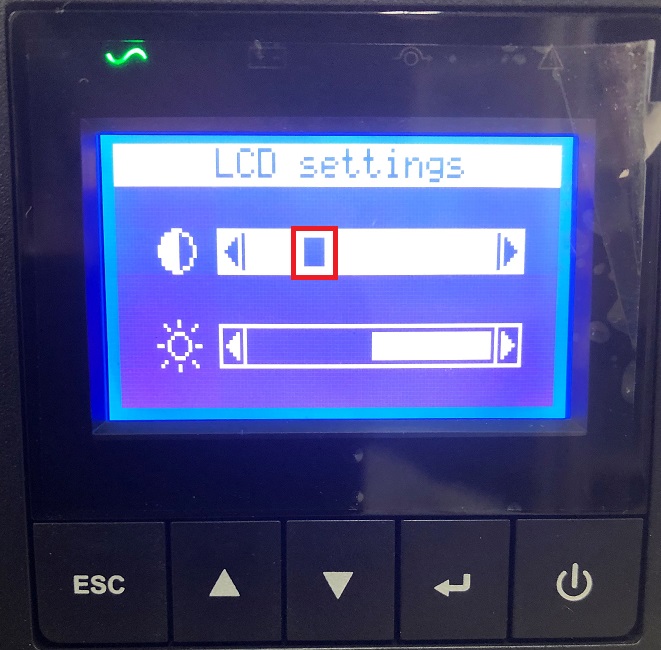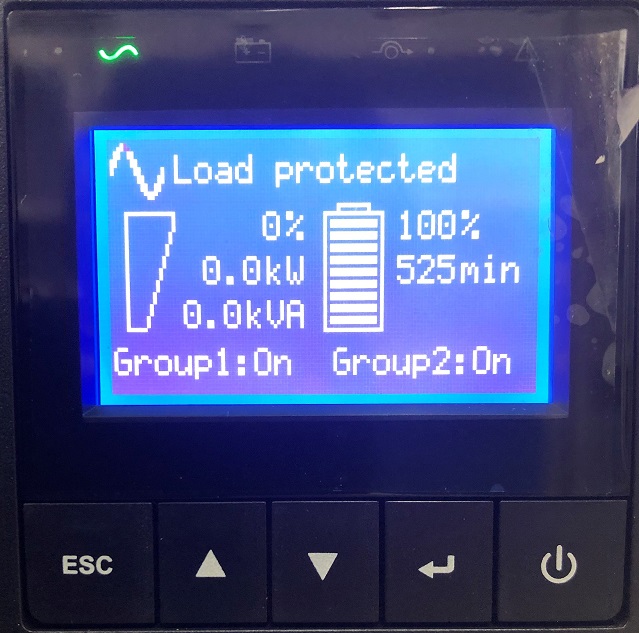LCDの濃淡を調整する手順を解説します。本解説では、LCDが淡い時に濃くする方法を紹介しています。カーソルを反対側に移動すれば、濃い→淡いに変更可能です。
UPSフロントパネルにてLCDの濃淡を調整する
1. UPSの状態を表示するTOP画面の時に、エンターボタン(赤枠部)を押します。※表示されていない時はスクリーンセーバー状態です。ESCボタンを押してスクリーンセーバーを解除してください。
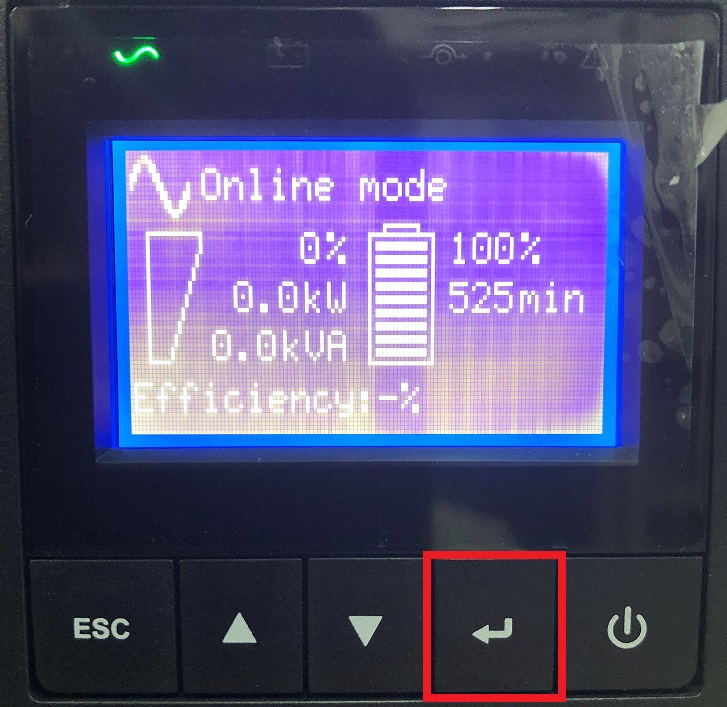
2. Menu画面が表示されます。下矢印ボタン(青枠部)を押してSettingsを選択し、エンターボタンを押します。

3. Settings画面が表示されます。Local Settingsでエンターボタンを押します。
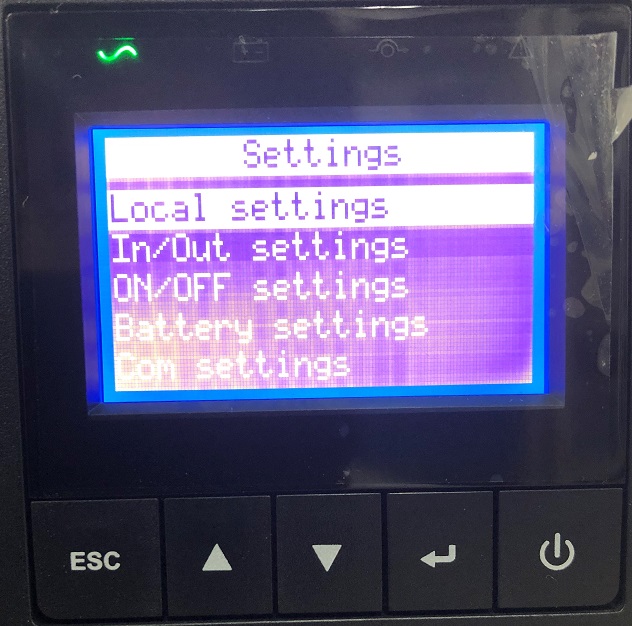
4. Local Settings画面が表示されます。下矢印ボタンを押してLCDを選択し、エンターボタンを押します。
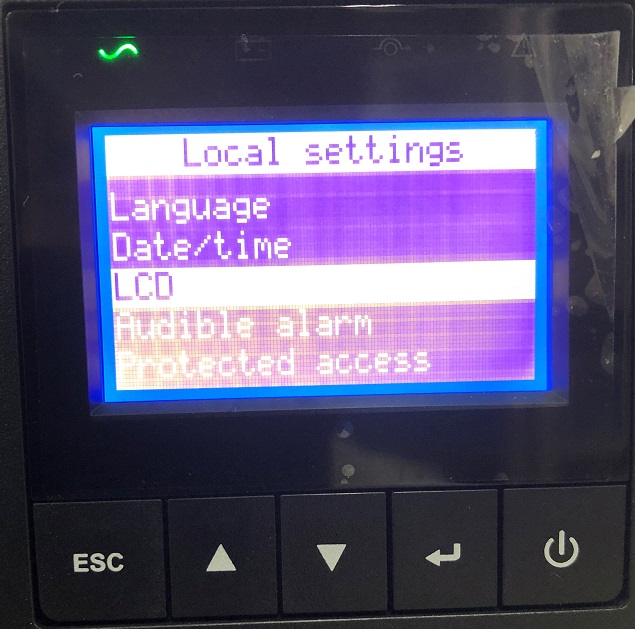
5. LCD Settingsが表示されます。上部で「濃淡」、下部で「明暗」を調整することができます。
今回は濃淡を変更するため、上部の「濃淡」を選択してエンターボタンを押します。
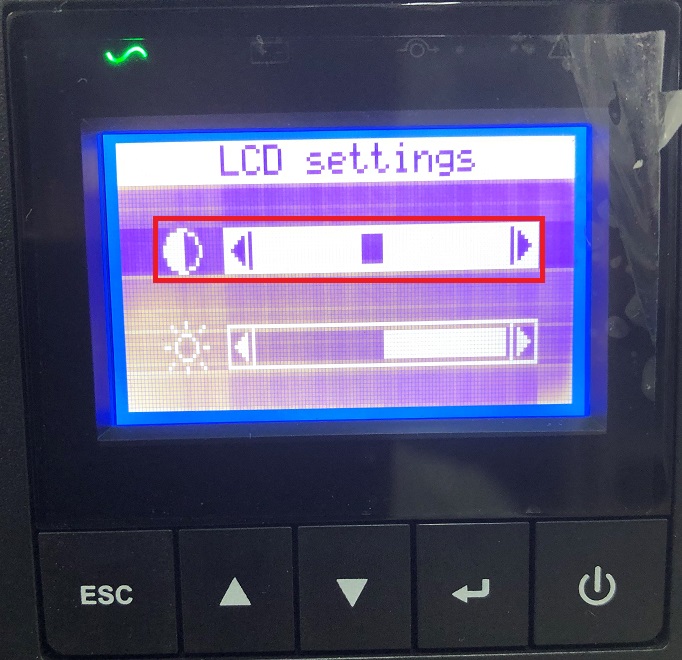
6. カーソルが点滅します。上矢印ボタンを押すと、カーソルが左に移動してLCDが濃くなります。下矢印ボタンを押すと、カーソルが右に移動してLCDが淡くなります。
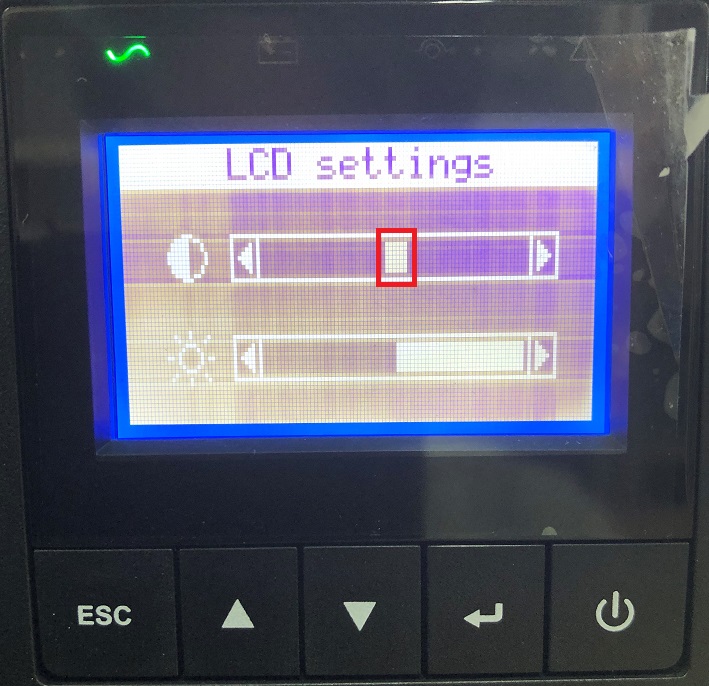
7. LCDを見やすい濃さに調整します。調整が完了したら、ESCボタンを押して濃さを決定します。※エンターボタンも可
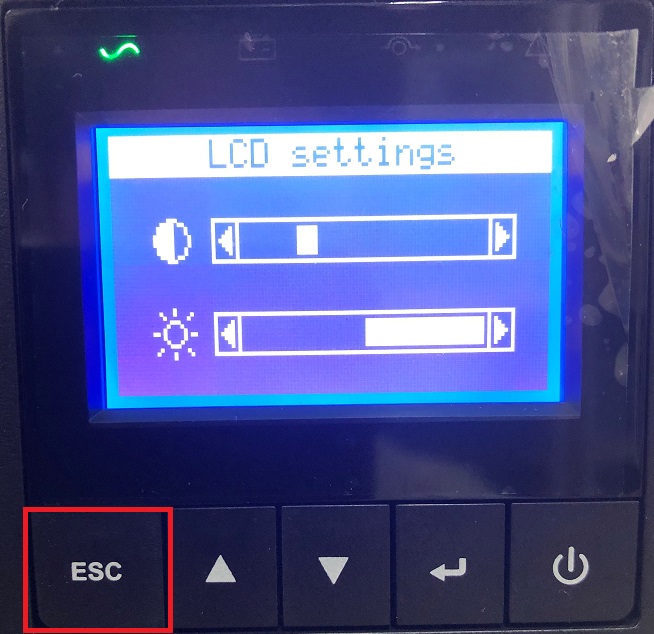
8. 5と比べると、カーソルが左に移動してLCDが濃くなっています。
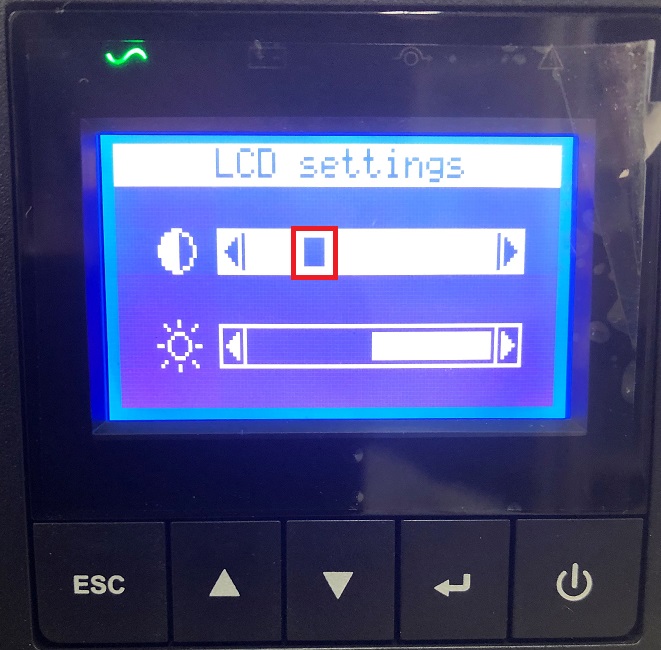
9. UPSの状態を表示するTOP画面に戻るまでESCボタンを押します。
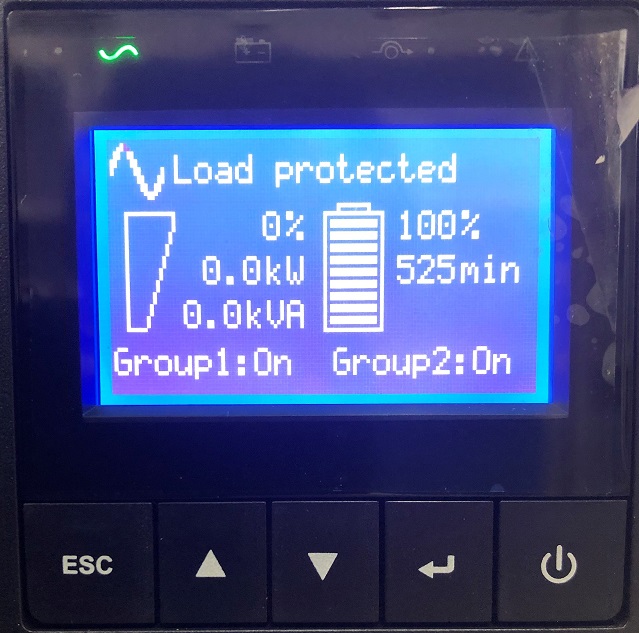
おわりに
TwitterとYouTubeでEaton UPSの情報を配信しております。よろしくお願い致します。
Twitter : https://twitter.com/eaton_daitron
YouTube : https://www.youtube.com/user/EatonDaito